如何在 iPhone 上調整影片尺寸的指南
你是否曾經嘗試從 iPhone 傳送影片,卻收到檔案過大的錯誤訊息?或者你可能以直向模式拍攝了影片,但需要在寬螢幕專案中使用。直接在 iPhone 上調整影片尺寸和更改寬高比是可能的,無需任何額外的應用程式。
在本文中,我們將帶你瞭解如何輕鬆減少 iPhone 影片檔案大小,使其更容易分享。讓我們開始學習如何在 iPhone 上調整影片尺寸。然後你可以根據需求完成任務。
第一部分:為什麼我們需要調整 iPhone 影片的尺寸?
有幾個原因你可能需要調整或減少 iPhone 拍攝的影片檔案大小。以下是一些常見的情況:
- 社交媒體用途
- 更快地分享
- 儲存空間
- 寬高比不匹配
- 為特定專案做準備
大多數社交媒體平臺如 Facebook、Instagram 和 Twitter 都對上傳的影片大小設有限制。以最高 4K 解析度拍攝的 iPhone 影片通常太大,無法直接上傳。調整尺寸可以讓它們符合大小限制,從而能夠發布。
大型影片檔案上傳和分享需要更長的時間。透過調整尺寸使 iPhone 影片變小,無論是透過電子郵件、訊息應用程式還是雲端儲存分享,傳輸速度都會快得多。
影片會迅速佔用 iPhone 的儲存空間。使影片變小可以釋放本地儲存空間,用於更多影片、照片、應用程式等。
有時 iPhone 影片是以直向拍攝的,但需要在寬螢幕專案中使用,反之亦然。更改寬高比可以更好地適應,而不會出現黑邊或裁剪掉部分影片內容。
影片編輯者通常希望素材具有特定的畫面尺寸和比例。事先調整 iPhone 影片的尺寸可以更快地開始在專案中進行編輯。
第二部分:透過減少影片檔案大小來調整 iPhone 影片尺寸
影片的檔案大小決定了它是否易於分享和儲存。較大的影片檔案會佔用 iPhone 更多的儲存空間,並且更難線上上上傳。許多流行的分享平臺和社交媒體網站對影片上傳的最大檔案大小設有嚴格限制。例如,一些常見的影片大小限制如下:
- Facebook: 最大 4GB
- Instagram: 最大 4GB,最長 60 秒
- Twitter: 最大 512MB
- WhatsApp: 最大 16MB
- Gmail 附件限制: 25MB
- iCloud 免費儲存空間: 總共 5GB
如果 iPhone 影片超過這些大小限制,你將無法直接上傳或附加它。嘗試分享過大的影片會導致令人沮喪的錯誤訊息。此外,過大的影片會佔用 iPhone 寶貴的儲存空間。
這就是為什麼能夠壓縮和減少 iPhone 影片檔案大小以使其變小是有用的。在分享之前減少影片檔案大小可以讓你在任何地方發布片段,並釋放裝置上的本地儲存空間。瞭解典型的影片大小限制有助於激勵在必要時縮小 iPhone 影片的需求。
1. 如何在 iPhone 上減少影片的大小?
HitPaw 線上影片壓縮器是一個免費的基於網路的工具,可以輕鬆快速地減少 iPhone 拍攝的影片檔案大小。它完全在瀏覽器中執行,無需安裝任何桌面軟體或移動應用程式。
這個線上壓縮器非常方便,可以調整影片大小以滿足在社交媒體上分享、透過電子郵件或訊息傳送、在 iPhone 上本地儲存等需求。它支援高達 2 GB 的影片,並支援所有常見格式,如 MOV、MP4、MKV 等。繼續閱讀,讓我們瞭解更多關於如何使用此線上工具更改 iPhone 影片解析度的方法。
步驟 1:訪問 HitPaw 線上影片壓縮器開啟 iPhone 的網頁瀏覽器,前往 HitPaw 線上影片壓縮器。這將開啟線上壓縮器的主頁。點選“選擇檔案”按鈕,選擇儲存在手機上你想要變小的影片檔案。
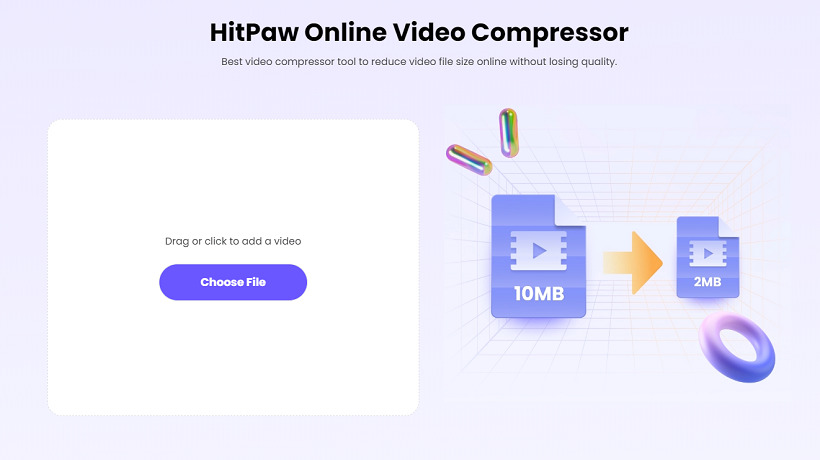
步驟 2:壓縮影片
現在你可以選擇你想要壓縮 iPhone 影片的百分比。較高的壓縮率會產生較小的檔案,但超過 70% 的壓縮率會導致影片質量下降。在大多數情況下,50% 是合適的。
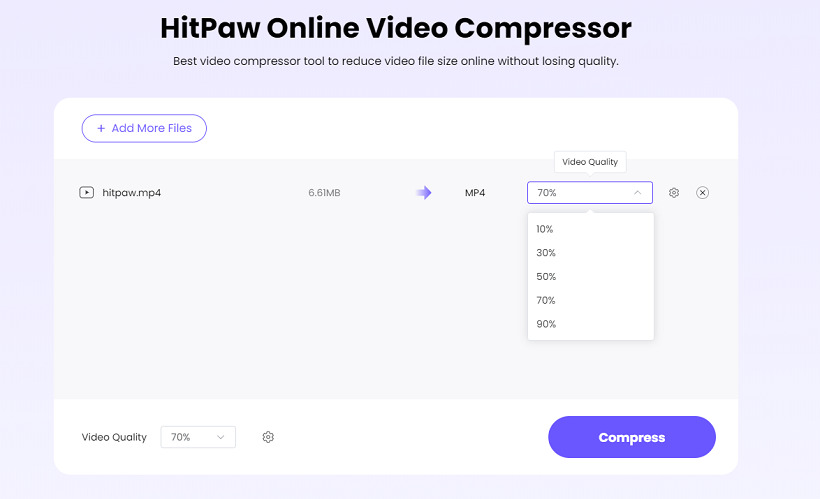
步驟 3:下載壓縮後的影片
該工具會自動選擇輸出格式,或者你可以根據需要手動設定。準備好後,點選顯眼的“立即壓縮!”按鈕,讓 HitPaw 開始處理你的影片以使其變小。等待幾分鐘,讓長時間或高解析度的影片完成壓縮。
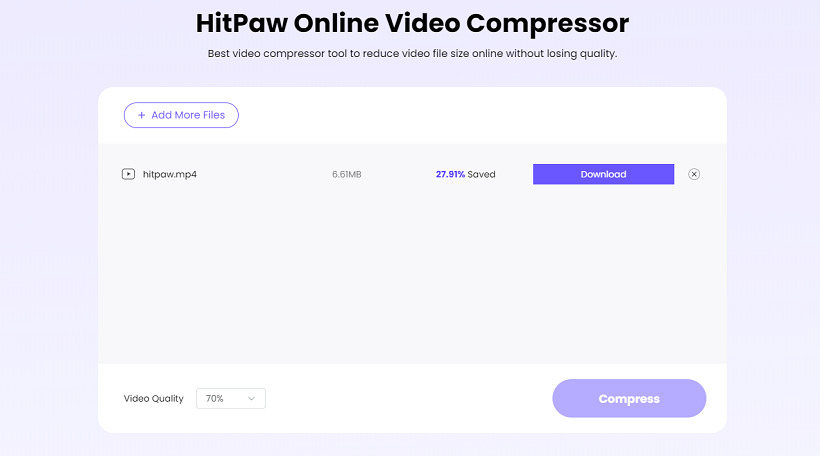
現在你有了一個簡單的方法來克服影片大小限制和儲存限制,直接在 iPhone 上完成!
第三部分:透過更改影片比例來調整 iPhone 影片尺寸
寬高比是指影片的寬度和高度尺寸之間的比例關係。它通常以 16:9、9:16、1:1 等比例顯示。許多社交媒體網站和專案格式期望素材具有某些標準的寬高比:
- Instagram: 1:1 方形或 4:5 直向
- YouTube: 16:9 寬螢幕
- Facebook: 16:9、9:16、1:1
- LinkedIn: 介於 1:2 到 2:4 的寬高比
當你的 iPhone 影片的寬高比與預期的尺寸不匹配時,素材可能會看起來被拉伸、出現黑邊,或者需要裁剪/縮放,導致內容缺失。你還應該使用常識來使 iPhone 影片變小,以獲得最佳效果。
如何在 iPhone 上更改影片解析度?
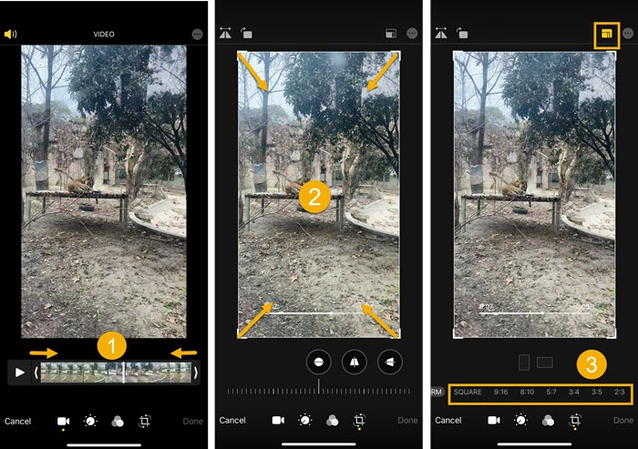
iPhone 上的照片應用程式提供了一種快速簡便的方法來裁剪和調整影片的寬高比。按照以下步驟操作:
步驟 1: 在照片應用程式中選擇影片 開啟 iPhone 上的照片應用程式,點選你想要調整尺寸的影片以選擇它。
步驟 2: 進入編輯模式 點選右上角的“編輯”,影片將開啟並在底部顯示時間軸。
步驟 3: 調整影片尺寸 透過以下方式之一調整 iPhone 影片的尺寸:
- 移動時間軸上的起始和結束錨點以修剪影片長度。
- 點選“裁剪”圖示,然後移動手指以重新調整或裁剪影片畫面。
- 點選“裁剪”圖示,然後再次點選圖示以選擇預設的寬高比,如方形、9:16、16:9 等。
調整尺寸後,點選“完成”以儲存對影片的更改。
第四部分:在桌面上調整 iPhone 影片的最佳方法
HitPaw Univd (HitPaw Video Converter) 是一個高階的桌面工具,可以在保持質量的情況下減少影片檔案大小。它的影片編輯器允許更改寬高比、裁剪、修剪等。憑藉其顯著縮小影片大小以便於分享的能力,同時保持視覺無損,再加上全套影片編輯工具來調整寬高比等屬性,HitPaw Univd 提供了在將 iPhone 影片傳輸到電腦之前或之後調整尺寸的最佳桌面解決方案。它使滿足任何社交媒體或專案大小要求變得容易。

1. 如何減少 iPhone 影片的大小?
HitPaw Univd 可以幫助你有效地減少 iPhone 影片的大小。以下是步驟概述。
步驟 1:新增 iPhone 影片
在 Mac 或 Windows 電腦上開啟 HitPaw Univd。點選“新增影片”,然後從裝置或本地儲存中選擇 iPhone 影片以進行壓縮。

步驟 2:自定義壓縮設定
點選每個影片的齒輪圖示以開啟設定。根據所需的檔案大小減少,從低到無損選擇壓縮級別。較高的壓縮意味著較小的檔案,但質量較低。

步驟 3:預覽大小變化
選擇一個影片並點選“預覽”以在最終確定之前檢視壓縮結果。這允許仔細評估質量。

步驟 4:開始影片壓縮
選擇一個整體壓縮級別以應用於所有檔案,然後點選“壓縮”以調整單個影片的大小,或點選“全部壓縮”以批次處理多個 iPhone 影片。

2. 如何更改 iPhone 影片的解析度?
按照這些快速步驟,可以輕鬆地將 iPhone 影片轉換為正確適應任何社交媒體網站或專案格式需求,透過使用 HitPaw 方便的影片編輯器更改寬高比。
步驟 1:啟動自動重新構圖工具
在桌面上開啟 HitPaw 並切換到編輯選項卡。點選“自動重新構圖”功能以啟動影片解析度調整工具。

步驟 2:匯入你的 iPhone 影片
將你想要更改解析度的 iPhone 影片拖放到 HitPaw 介面中。

步驟 3:選擇所需的寬高比
從預設的寬高比中選擇,如 16:9、9:16、1:1 方形等。還提供 Instagram、Facebook、YouTube 等特定社交媒體尺寸。
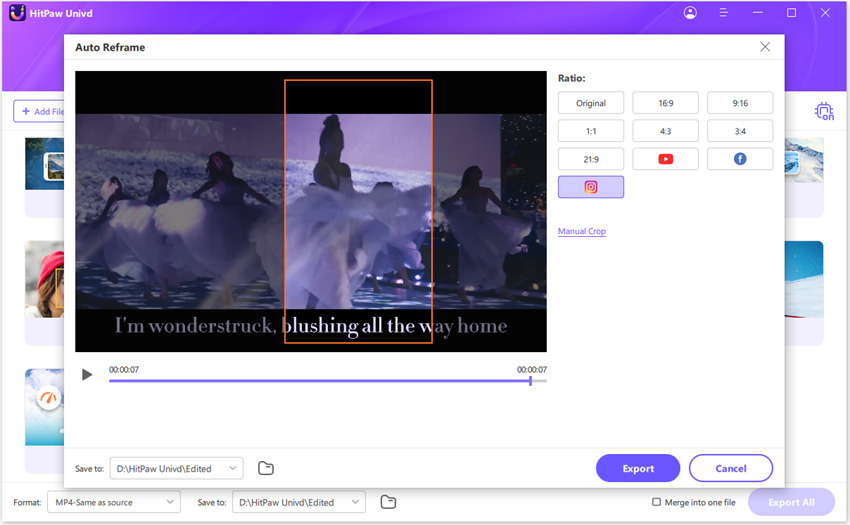
步驟 4:匯出修改後的影片
設定所需的寬高比後,點選“匯出”按鈕。你的 iPhone 影片將被處理並自動儲存為新的解析度。

關於調整 iPhone 影片尺寸的常見問題
Q1. 如何在 iPhone 上裁剪影片以使其變小?
A1. 開啟照片應用程式並選擇你想要縮小的影片。點選“編輯”,然後點選裁剪圖示並拖動角落/邊緣以裁剪部分內容,使影片畫面變小。點選“完成”以儲存裁剪後的較小版本。
Q2. 如何在 iPhone 上更改寬高比而不裁剪?
A2. 使用照片應用程式的編輯工具。調整尺寸時,選擇“裁剪”,然後再次點選圖示並選擇預設的寬高比,如方形或 16:9。這樣可以避免手動裁剪,因此不會刪除任何內容。
結論
調整 iPhone 影片的尺寸以減少其檔案大小或更改其解析度有助於準備片段,以便更容易在社交媒體上分享或透過訊息或電子郵件傳送。像 HitPaw Univd 這樣的壓縮工具可以顯著減少檔案大小,同時幾乎不影響視覺質量。內建的編輯應用程式也使裁剪畫面尺寸或更改寬高比變得簡單。
使用本指南瞭解有效調整 iPhone 影片尺寸以滿足你的需求的各種方法——無論是在照片應用程式中修剪長度、壓縮以縮小檔案以便上傳或分享、調整尺寸以防止黑邊或失真問題,還是其他解析度修改。使用正確的方法和軟體工具,最佳化 iPhone 影片很容易。










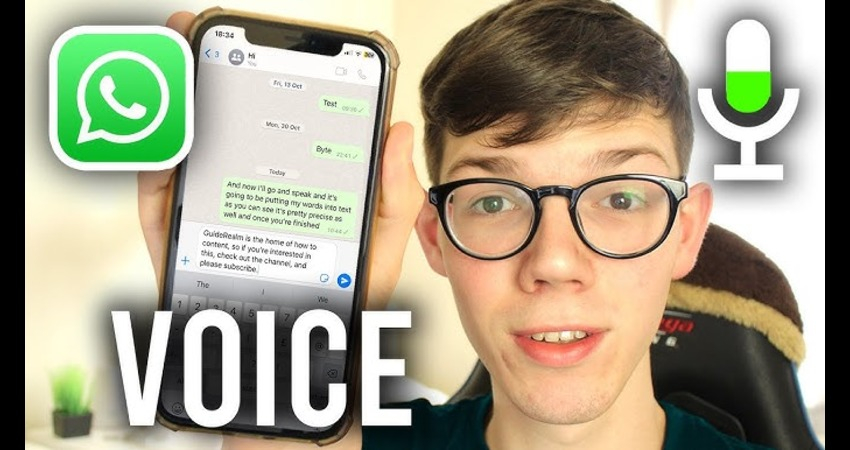

分享文章至:
選擇產品評分:
Joshua
HitPaw 特邀主編
熱衷於分享3C及各類軟體資訊,希望能夠透過撰寫文章,幫助大家瞭解更多影像處理的技巧和相關的AI資訊。
檢視所有文章留言
為HitPaw留下您的寶貴意見/點評